Acer K335: B. Geräteinstallation
B. Geräteinstallation : Acer K335
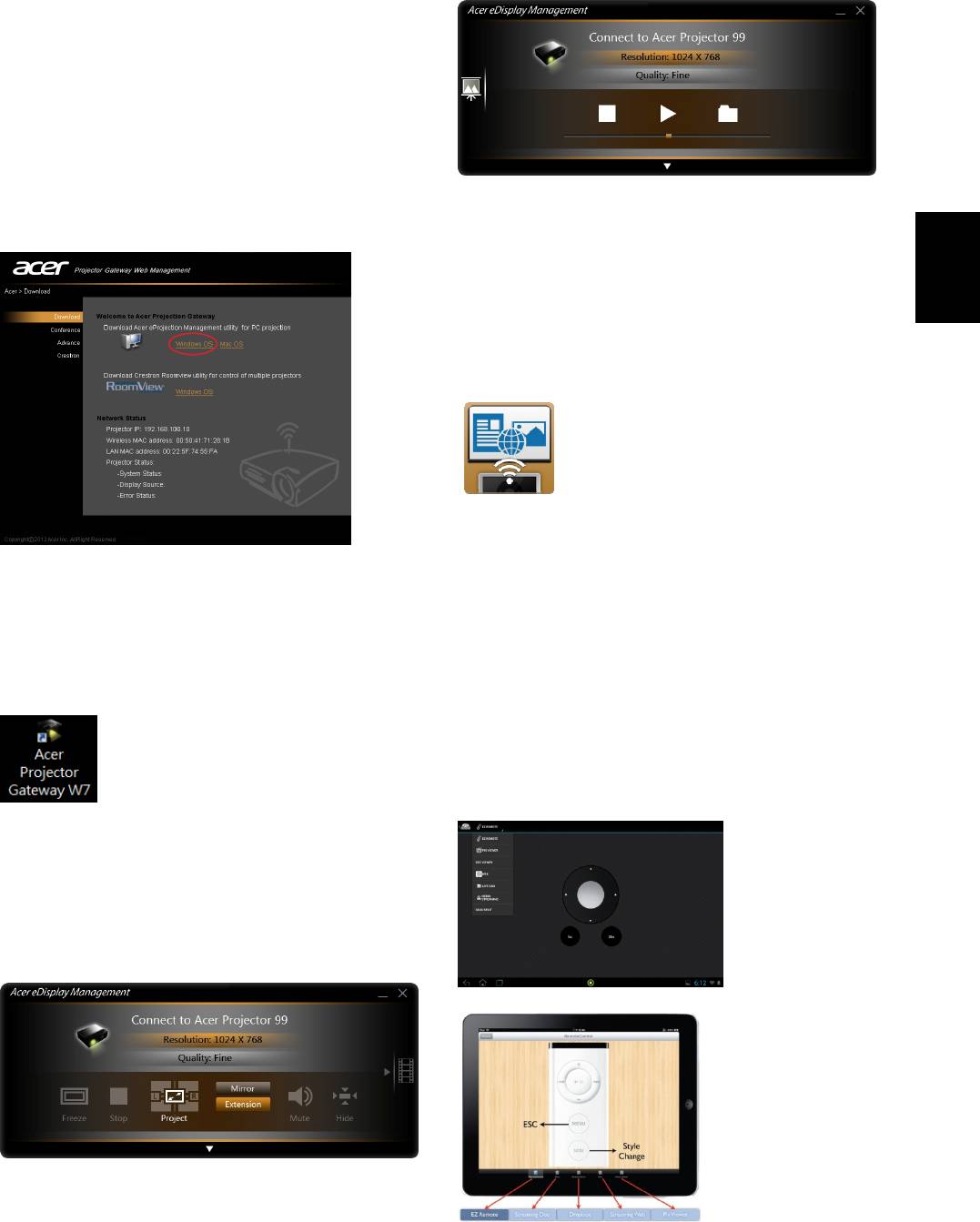
B. Geräteinstallation
(WLAN-Anzeige)
NB eDisplay (Windows & Mac OS)
Sie können das Dienstprogramm (Acer eDisplay
Management) von der CD oder Webseite
(192.168.100.10) herunterladen, wenn sich der
Tablet & Smartphone eDisplay (Android & iOS)
Deutsch
Projektor im AP-Modus befindet.
Sie können die „eDisplay“ App von Android
Google Play oder iOS Apple Store
herunterladen. Starten Sie die App, um das
kleine Display Ihres Gerätes über den Projektor
auf eine größeres zu projizieren.
Unterstützt die folgenden Funktionen: EZ
Klicken Sie auf „RUN (AUSFÜHREN)“ und folgen
Remote, Streaming Doc, Dropbox, Streaming
Sie dem Assistenten für die Installation. Eine
Web, Pix Viewer, & Sketch.
Verknüpfung zu Acer Projektor Gateway W7
Hinweis:
wird auf Ihrem Desktop angezeigt. Führen Sie
1. Android 4.0 und höher unterstützt.
diese aus.
2. iOS 5.0 und höher unterstützt.
3. Wenn Sie Dropbox und Streaming nutzen
möchten, versetzen Sie den Projektor bitte in
den Client-Modus.
„Projektionsmodus“ unterstützt „Voll, L/R,
4-Fach Mirror (Spiegel) Projektion“ & „Voll, L/R,
4-Fach Extension (Erweiterung) Projektion“,
Audio Ein/Aus und steuert den projizierten
Bildschirm für Einfrieren oder Ausblenden.
(Android eDisplay)
„Videomodus“ unterstützt Videoübertragung.
(iOS eDisplay)
Оглавление
- A. Projector Settings
- B. Device Installation (WiFi Display)
- A. Paramètres du projecteur
- B. Installation de l’appareil
- A. Projektoreinstellungen
- B. Geräteinstallation
- A. Impostazioni del proiettore
- B. Installazione del dispositivo
- A. Configuración del proyector
- B. Instalación del dispositivo
- A. Definições do Projector
- B. Instalação do dispositivo
- A. プロジェクタの設定
- B. デバイスのインストール
- A. Настройки проектора
- B. Установка устройства
- A. 投影機設定
- B. 裝置安裝(WiFi 顯示)
- A. 投影机设置
- B. 设备安装(WiFi 显示)




